window7系统怎么样取消屏保 window7如何取消屏保
更新时间:2021-09-07 15:24:10作者:huige
在window7系统中,默认是自带有屏保功能的,但是并不是所有用户都喜欢的,那么如果不喜欢的话,要怎么样取消屏保功能呢?其实操作方法并不难,如果你也想关闭的话,那就跟着u教授小编一起来学习一下window7取消屏保的详细操作方法。
具体步骤如下:
1、首先是win7家庭版的设置,他比旗舰版的设置稍微复杂一点点。家庭普通版在右键没有个性化,所以只能从控制面板进入。
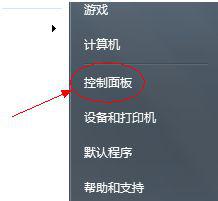
2、首先点击外观选项;
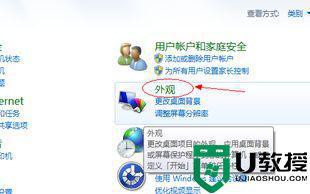
3、接着选择显示选项;
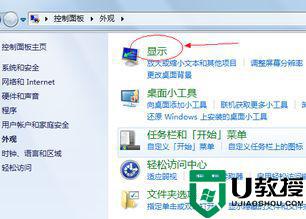
4、然后选择左面列表里面的 更改屏幕保护程序;
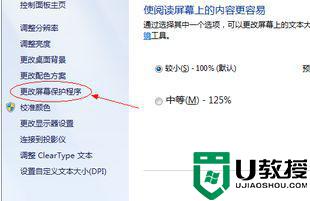
5、在屏幕保护程序选项选择“无”,就可以关闭屏幕保护了。需要的时候也可以在开。以上就是win7家庭普通版设置屏幕保护程序方法。
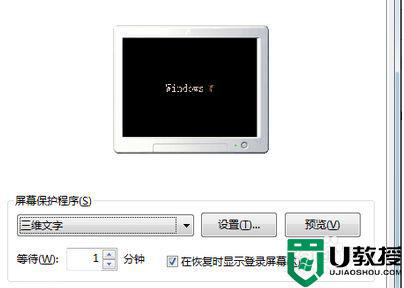
6、win7旗舰版的设置就相对简单多了,直接在电脑桌面空白的地方右击鼠标-----个性化----从打开的窗口右下角找到屏幕保护----然后选择屏幕保护程序“ 无”,就行了。
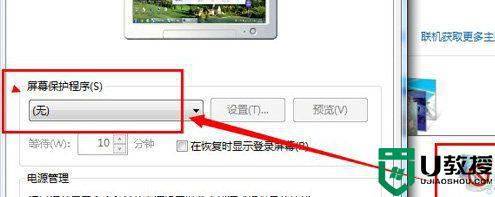
上述给大家讲解的就是window7系统怎么样取消屏保的详细内容,是不是挺简单呢,有一样需要的用户们可以学习上面的方法来进行操作吧。
window7系统怎么样取消屏保 window7如何取消屏保相关教程
- 如何取消win7屏幕保护 w7怎样取消屏幕保护
- 取消屏保怎么设置win7 win7如何取消屏保设置
- 如何取消win7屏保 win7怎么取消电脑待机屏保
- win7取消屏幕保护方法 win7如何取消屏保
- window7旗舰版怎么关闭屏幕保护 win7旗舰版怎么取消屏幕保护
- 怎么去掉win7屏保 win7电脑屏幕怎么取消屏保
- win7取消屏保
- window7怎么取消自动待机 win7电脑如何取消自动待机
- win7删除屏保方法 win7怎么取消屏保
- 怎么关闭win7屏保 window7系统如何关闭屏保
- Win11怎么用U盘安装 Win11系统U盘安装教程
- Win10如何删除登录账号 Win10删除登录账号的方法
- win7系统分区教程
- win7共享打印机用户名和密码每次都要输入怎么办
- Win7连接不上网络错误代码651
- Win7防火墙提示“错误3:系统找不到指定路径”的解决措施
热门推荐
win7系统教程推荐
- 1 win7电脑定时开机怎么设置 win7系统设置定时开机方法
- 2 win7玩魔兽争霸3提示内存不足解决方法
- 3 最新可用的win7专业版激活码 win7专业版永久激活码合集2022
- 4 星际争霸win7全屏设置方法 星际争霸如何全屏win7
- 5 星际争霸win7打不开怎么回事 win7星际争霸无法启动如何处理
- 6 win7电脑截屏的快捷键是什么 win7电脑怎样截屏快捷键
- 7 win7怎么更改屏幕亮度 win7改屏幕亮度设置方法
- 8 win7管理员账户被停用怎么办 win7管理员账户被停用如何解决
- 9 win7如何清理c盘空间不影响系统 win7怎么清理c盘空间而不影响正常使用
- 10 win7显示内存不足怎么解决 win7经常显示内存不足怎么办

